Dell S2722DGM Oyun Monitörü İncelemesi: Üstün Oyun Deneyimi
Dell S2722DGM oyun monitörü incelemesi Ciddi bir oyuncuysanız, doğru ekipmana sahip olmanın oyun deneyiminizde büyük fark yaratabileceğini bilirsiniz. …
Makaleyi Okuyun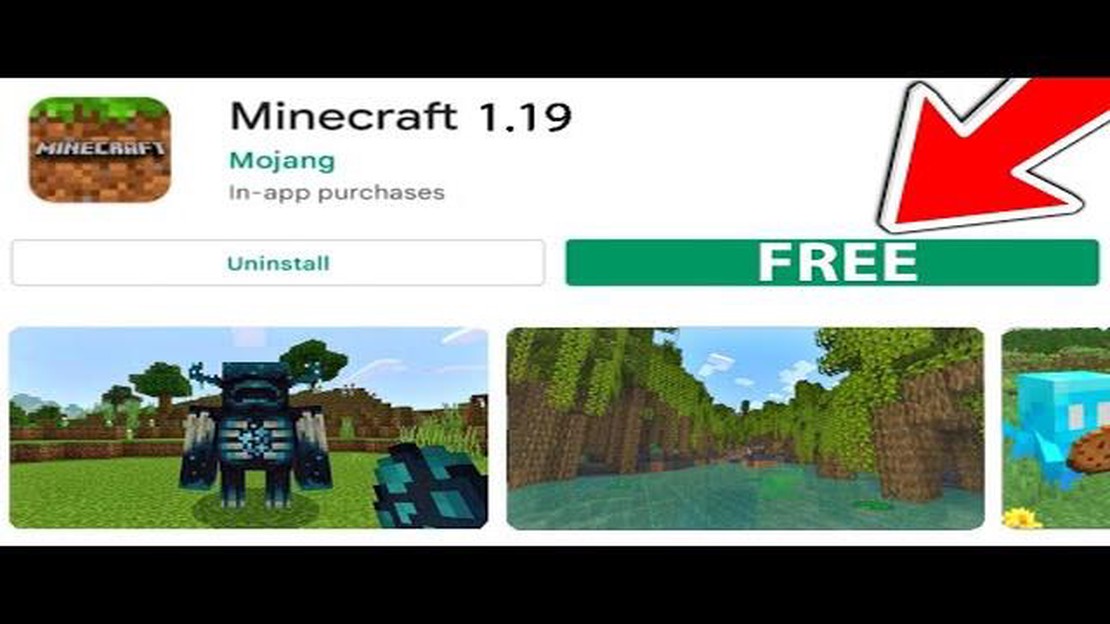
Minecraft, güncellemeler ve iyileştirmeler almaya devam eden popüler bir sandbox oyunudur. Oyununuzu güncel tutmak yalnızca yeni özelliklere ve içeriğe erişmek için değil, aynı zamanda sorunsuz ve istikrarlı bir oyun deneyimi sağlamak için de önemlidir. Neyse ki, Minecraft’ı en son sürüme güncellemek sadece birkaç adımda tamamlanabilecek basit bir işlemdir.
1. Adım: Minecraft Başlatıcısını başlatın. Başlatıcı, oyunu başlatmak için kullandığınız uygulamadır. Masaüstünüzde kısayol varsa, başlatıcıyı açmak için çift tıklamanız yeterlidir.
Adım 2: Güncellemeleri kontrol edin. Başlatıcı açıldığında, Minecraft’ın mevcut sürümlerinin bir listesini göreceksiniz. Oyunun en son sürümünü gösteren “En Son Sürüm” veya benzer bir seçeneği arayın. Seçmek için bu seçeneğe tıklayın.
3. Adım: Güncellemeyi onaylayın. En son sürümü seçtikten sonra, Minecraft’ı güncellemek isteyip istemediğinizi soran bir onay istemi görünecektir. Güncelleme işlemini başlatmak için “Evet” veya “Güncelle” seçeneğine tıklayın. Başlatıcı daha sonra güncellemeyi indirmeye ve yüklemeye başlayacaktır. İnternet hızınıza bağlı olarak bu işlem birkaç dakika sürebilir.
Adım 4: Güncellenmiş oyunu başlatın. Güncellemenin yüklenmesi tamamlandığında, başlatıcı Minecraft’ın güncellenmiş sürümünün yanında bir “Oynat” düğmesi görüntüleyecektir. Oyunu güncellenmiş sürümle başlatmak için bu düğmeye tıklayın.
Adım 5: Güncellenmiş Minecraft deneyiminin tadını çıkarın. Artık Minecraft’ı başarıyla güncellediğinize göre, güncellemenin sunduğu yeni özellikleri, içeriği ve iyileştirmeleri keşfedebilirsiniz. Yeni bloklar, çeteler veya oyun mekanikleri olsun, Minecraft’ı güncellemek oyun deneyiminizden en iyi şekilde yararlanmanızı sağlar.
Bu basit adımları izleyerek Minecraft’ı kolayca en son sürüme güncelleyebilir ve en son eklemeler ve iyileştirmelerden haberdar olabilirsiniz. Minecraft’ın sunduğu heyecan verici yeni içerik ve özellikleri kaçırmayın, oyununuzu bugün güncelleyin!
Minecraft’ı güncellemek, oyundaki en son özelliklere ve hata düzeltmelerine erişmenizi sağlayan basit bir işlemdir. Minecraft’ı nasıl güncelleyeceğinizden emin değilseniz, aşağıdaki adımları izleyin:
Minecraft’ı güncellemek, en iyi oyun deneyimine sahip olmanızı sağlamak için çok önemlidir. Bu basit adımları izleyerek Minecraft’ı kolayca en son sürüme güncelleyebilir ve oyunun sunduğu tüm yeni içeriklerin keyfini çıkarabilirsiniz.
Minecraft’ı güncellemeden önce, mevcut herhangi bir güncelleme olup olmadığını kontrol etmek önemlidir. Güncellemeleri kontrol ederek, hata düzeltmeleri, yeni özellikler ve oyunda iyileştirmeler içerebilecek en son Minecraft sürümünün bilgisayarınızda yüklü olduğundan emin olabilirsiniz.
Ayrıca Okuyun: Android'de Aramızda Siyah Ekran Sorunu Nasıl Çözülür - Hızlı Çözümler
Minecraft’ta güncellemeleri kontrol etmek için aşağıdaki basit adımları izleyin:
Mevcut güncellemeler varsa, bu kılavuzdaki sonraki adımları izleyerek Minecraft’ı güncellemeye devam edebilirsiniz. Ancak, listede herhangi bir güncelleme yoksa, bilgisayarınızda zaten Minecraft’ın en son sürümü yüklü demektir. Bu durumda, başka bir güncelleme yapmadan oyunu oynamaya devam edebilirsiniz.
Güncellemeleri düzenli olarak kontrol etmek, Minecraft’ın en güncel sürümünü oynadığınızdan emin olmak için önemlidir. Güncellemeler genellikle önemli hata düzeltmeleri ve güvenlik yamaları içerir, bu nedenle mümkün olan en iyi oyun deneyimini yaşamak için oyununuzu güncel tutmanız önerilir.
Minecraft oynamak için hangi platformu kullandığınızı belirledikten sonra, oyunun en son sürümünü indirmeye devam edebilirsiniz. İşte takip etmeniz gereken adımlar:
Ayrıca Okuyun: Nihai Kılavuz: Maksimum Brawl Stars Hesabına Hızlı ve Kolay Bir Şekilde Nasıl Sahip Olunur?
İndirme işlemi tamamlandığında, Minecraft’ın en son sürümü cihazınıza yüklenmeye hazır olacaktır. Bir sonraki adımda, yükleme işlemi boyunca size rehberlik edeceğiz.
Minecraft’ı güncellemeden önce, herhangi bir ilerlemeyi veya yaratımı kaybetmediğinizden emin olmak için dünyalarınızı yedeklemeniz önemlidir. Dünyalarınızın yedeğini oluşturmak için bu basit adımları izleyin:
| Windows: | C:\Users\YourUsername\AppData\Roaming\.minecraft\saves |
| Mac: | ~/Library/Application Support/minecraft/saves |
| Linux: | ~/.minecraft/saves |
Artık dünyalarınızın bir yedeğini oluşturduğunuza göre, ilerlemenizi veya yarattıklarınızı kaybetme endişesi olmadan Minecraft’ı güncellemeye devam edebilirsiniz.
Minecraft’ın en son sürümünü başarıyla indirdikten sonra, güncellemeyi yüklemeye hazırsınız. Güncellemeyi yüklemek için bu basit adımları izleyin:
Güncellemenin yüklenmesinin bilgisayarınızın performansına ve internet bağlantınıza bağlı olarak biraz zaman alabileceğini unutmayın. Sabırlı olun ve oyunu başlatmaya çalışmadan önce yükleme işleminin bitmesini bekleyin.
Tebrikler! Minecraft için en son güncellemeyi başarıyla yüklediniz. Güncellemeyle eklenen yeni özellikleri ve iyileştirmeleri keşfetmenin keyfini çıkarın.
Minecraft Java Edition’ın kırılmış bir sürümüne sahipseniz, oyunu resmi başlatıcı aracılığıyla güncellemek mümkün olmayabilir. Kırılmış sürümler genellikle Minecraft’ın geliştiricisi Mojang’dan güncelleme almaz. Bununla birlikte, oyunu güncellemenize izin veren alternatif başlatıcılar veya çevrimiçi yöntemler mevcut olabilir, ancak kırılmış sürümlerin kullanımına göz yummuyoruz veya desteklemiyoruz. Geliştiricilerden en iyi deneyimi ve desteği sağlamak için her zaman Minecraft’ın resmi sürümünü satın almanız ve oynamanız önerilir.
Dell S2722DGM oyun monitörü incelemesi Ciddi bir oyuncuysanız, doğru ekipmana sahip olmanın oyun deneyiminizde büyük fark yaratabileceğini bilirsiniz. …
Makaleyi OkuyunAnimal Crossing’de Nasıl Dilek Tutulur? Animal Crossing, oyuncuların kendi sanal dünyalarını yaratmalarına ve antropomorfik hayvan karakterlerle …
Makaleyi OkuyunPokemon Nasıl Oynanır? Pokemon dünyasına hoş geldiniz! İster yıllardır serinin hayranı olun, ister yeni başlıyor olun, bu başlangıç rehberi bir …
Makaleyi OkuyunFortnite Dünya Kupasını Kim Kazandı? Fortnite Dünya Kupası yılın en çok beklenen e-spor etkinliklerinden biri. Dünyanın dört bir yanından Fortnite …
Makaleyi OkuyunSürüm 3.4 canlı yayınından tüm Genshin Impact kodları miHoYo tarafından geliştirilen popüler RPG oyunu Genshin Impact, en son güncellemesi olan Sürüm …
Makaleyi OkuyunGlaze Lily Genshin Impact Nereden Alınır? Genshin Impact dünyasında, sır zambakları oyuncuların çeşitli amaçlar için toplaması gereken değerli bir …
Makaleyi Okuyun